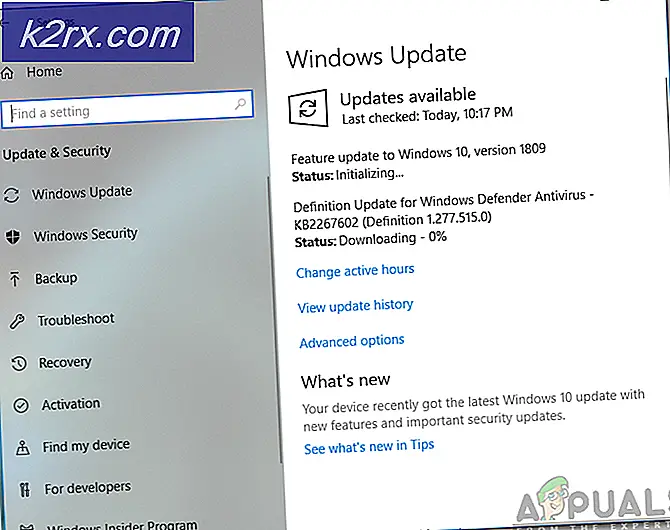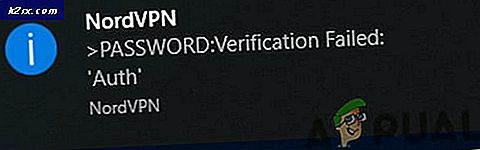Cara Memperbaiki Kesalahan 0x803c0103 dengan Pemecah Masalah Pembaruan Windows
Beberapa pengguna Windows 10 melaporkan bahwa mereka selalu melihat file Kesalahan 0x803c0103 ketika mencoba menjalankan Pemecah Masalah Pembaruan Windows untuk menyelesaikan masalah dengan salah satu pembaruan Windows yang menunggu untuk diinstal.
Setelah menyelidiki masalah khusus ini, ternyata ada beberapa masalah mendasar yang mungkin memicu kode kesalahan ini. Berikut daftar calon pelaku yang mungkin bertanggung jawab atas masalah ini:
Sekarang setelah Anda sangat memahami setiap penyebab kode kesalahan ini, berikut daftar perbaikan terverifikasi yang memungkinkan Anda untuk menyelesaikan Kesalahan 0x803c0103:
Metode 1: Menjalankan Pemindaian SFC dan DISM
Ternyata, salah satu contoh paling umum yang akan memicu file 0x803c0103 kesalahan saat menjalankan pemecah masalah Pembaruan Windows adalah kerusakan file sistem yang mempengaruhi fungsi pembaruan otomatis dari penginstalan Windows.
Jika skenario ini sepertinya dapat diterapkan, Anda harus mulai dengan menjalankan beberapa pemindaian dengan dua utilitas bawaan - Pemeriksa Berkas Sistem (SFC) dan Deployment Image Servicing and Management (DISM).
Meskipun SFC dan DISM memiliki beberapa kesamaan, rekomendasi kami adalah menjalankan kedua pemindaian secara berurutan untuk meningkatkan peluang Anda memperbaiki file sistem yang rusak.
Jika skenario ini dapat diterapkan, mulailah dengan yang sederhana Pemindaian SFC.
catatan: Ingatlah bahwa alat ini sepenuhnya lokal dan tidak mengharuskan Anda untuk terhubung secara aktif ke internet.
Penting: Setelah Anda memulai prosedur ini, sangat penting untuk tidak menutup jendela CMD meskipun utilitas tampak macet. Tunggu dengan sabar hingga proses selesai, karena mengganggu operasi dapat menyebabkan kesalahan logis pada HDD atau SSD Anda.
Setelah pemindaian SFC berhasil diselesaikan, boot ulang komputer Anda dan lihat apakah masalah telah diperbaiki setelah startup komputer berikutnya selesai.
Jika sama 0x803c0103 Masalah Pemecah Masalah Pembaruan Windows masih terjadi, menyebarkan pemindaian DISM dan ikuti petunjuk di layar untuk menyelesaikan operasi.
catatan: Perbedaan utama antara SFC dan DISM adalah bahwa DISM menggunakan sub-komponen dari pembaruan Windows untuk mengunduh padanan yang sehat untuk mengganti file sistem yang rusak. Karena itu, Anda perlu memastikan bahwa Anda dapat diandalkan Internet sebelum memulai operasi ini.
Setelah pemindaian DISM berhasil diselesaikan, mulai ulang komputer Anda sekali lagi dan lihat apakah file 0x803c0103kesalahan sekarang sudah diperbaiki.
Jika Pemecah Masalah Pembaruan Windows masih belum diperbaiki, pindah ke perbaikan potensial berikutnya di bawah ini.
Metode 2: Setel ulang setiap Komponen Pembaruan Windows
Jika memperbaiki file sistem tidak memungkinkan Anda untuk memperbaiki masalah, kemungkinan Anda menghadapi bug yang masih ada yang memengaruhi pemecah masalah Pembaruan Windows.
Karena Anda tidak dapat memperbaiki Pemecah Masalah melalui DISM atau SFC, hal terbaik berikutnya yang dapat Anda lakukan adalah menerapkan strategi perbaikan yang sama untuk mengatur ulang setiap komponen Pembaruan Windows yang mungkin menyebabkan masalah dengan pembaruan Windows Anda yang tertunda.
Sejauh ini, contoh paling umum yang akan menyebabkan masalah semacam ini adalah satu atau beberapa komponen WU (Pembaruan Windows) yang saat ini terjebak dalam keadaan limbo (mereka tidak terbuka atau tertutup). Jika skenario ini dapat diterapkan, Anda akan dapat memperbaiki masalah dengan mengatur ulang semua komponen WU yang terlibat dalam proses pemutakhiran.
Berikut adalah dua metode berbeda yang dapat Anda ikuti untuk mengatur ulang semua komponen Pembaruan Windows:
A. Mengatur Ulang WU melalui Agen WU
- Mulailah dengan mengunjungi ini Halaman unduhan Microsoft Technet dan unduh Setel ulang skrip Agen Pembaruan Windows.
- Setelah pengunduhan selesai, ekstrak arsip zip dengan utilitas seperti WinRar, WinZip, atau 7Zip dan tempelkan ke lokasi yang mudah diakses.
- Klik dua kali pada ResetWUENG.exe file, klik Iya pada Kontrol Akun Pengguna, lalu ikuti petunjuk untuk menjalankan skrip di komputer Anda. Setelah Anda melakukannya, ini akan mengatur ulang semua komponen WU Anda.
- Setelah proses selesai, mulai ulang komputer Anda dan lihat apakah Anda dapat memasang pembaruan yang gagal setelah urutan startup berikutnya selesai.
Menyetel ulang WU melalui CMD yang ditinggikan
- Mulailah dengan menekan Tombol Windows + R untuk membuka a Lari kotak dialog. Lalu, ketik “Cmd” di dalam kotak teks dan tekan Ctrl + Shift + Enter untuk membuka Command Prompt yang ditinggikan.
catatan: Ketika Anda melihat UAC (Kontrol Akun Pengguna) cepat, klik Iya untuk memberikan hak administratif.
- Setelah Anda berada di dalam Command Prompt yang ditinggikan, ketik perintah berikut secara berurutan dan tekan Enter setelah masing-masing menghentikan semua layanan terkait WU:
net stop wuauserv net stop cryptSvc net stop bits net stop msiserver
catatan: Agar Anda tahu apa yang sebenarnya Anda perintahkan untuk dilakukan terminal, perintah ini akan menghentikan Layanan Pembaruan Windows, Penginstal MSI, layanan Kriptografi, dan layanan BITS.
- Setelah setiap layanan yang relevan dihentikan, jalankan perintah berikut untuk menghapus dan mengganti nama SoftwareDistribution dan Catroot2folder:
ren C: \ Windows \ SoftwareDistribution SoftwareDistribution.old ren C: \ Windows \ System32 \ catroot2 Catroot2.old
catatan: Folder ini bertanggung jawab untuk menyimpan file yang diperbarui yang digunakan oleh komponen WU. Mengganti nama folder ini akan memaksa OS Anda untuk membuat padanan baru yang sehat yang tidak akan terpengaruh oleh korupsi.
- Sekarang folder telah dibersihkan, jalankan perintah berikut untuk mengaktifkan kembali layanan yang sebelumnya kami nonaktifkan:
mulai bersih wuauserv mulai bersih cryptSvc bit mulai bersih msiserver bersih
- Nyalakan kembali komputer Anda sekali lagi dan lihat apakah masalah telah teratasi pada pengaktifan komputer berikutnya.
Jika masalah yang sama masih terjadi bahkan setelah Anda berhasil menyegarkan setiap komponen Pembaruan Windows, pindah ke perbaikan potensial berikutnya di bawah ini.
Metode 3: Melakukan Perbaikan, Copot Pemasangan atau Bersihkan Pemasangan
Jika tidak ada metode di atas yang memungkinkan Anda menyelesaikan file 0x803c0103 kesalahan saat menjalankan Pemecah Masalah Pembaruan Windows, Anda dapat menyimpulkan bahwa masalah Anda disebabkan oleh masalah kerusakan sistem yang mendasari yang tidak dapat diperbaiki secara konvensional (dengan pemindaian DISM dan SFC).
Beberapa pengguna yang menghadapi masalah serupa telah melaporkan bahwa masalah telah diperbaiki setelah mereka menyegarkan setiap komponen Windows. Ini dapat dicapai dengan perbaikan di tempat (pemasangan perbaikan) atau dengan pemasangan bersih.
Pergi untuk a instal bersih adalah solusi yang lebih mudah, tetapi kelemahan utamanya adalah Anda tidak dapat menyimpan file pribadi (aplikasi, game, media pribadi, dll.) kecuali Anda mencadangkannya terlebih dahulu.
Di sisi lain, jika Anda memutuskan untuk memilih file perbaikan instal, prosedurnya sedikit lebih membosankan, tetapi keuntungan utamanya adalah Anda dapat menyimpan semua file pribadi Anda termasuk aplikasi, game, media pribadi, dan bahkan beberapa preferensi pengguna.